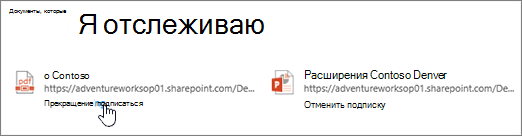Примечание: Мы стараемся как можно оперативнее обеспечивать вас актуальными справочными материалами на вашем языке. Эта страница переведена автоматически, поэтому ее текст может содержать неточности и грамматические ошибки. Для нас важно, чтобы эта статья была вам полезна. Просим вас уделить пару секунд и сообщить, помогла ли она вам, с помощью кнопок внизу страницы. Для удобства также приводим ссылку на оригинал (на английском языке) .
Когда вы Найти документ , который вас интересует на сайте SharePoint, можно выполнить документ, чтобы отслеживать обновления, а также ее закладки.
Отслеживание документа позволяет:
-
получать в своем канале новостей обновления, связанные с действиями других пользователей, такими как редактирование документа или предоставление к нему общего доступа;
-
Добавьте документ в список Отслеживаемые документы для краткий справочник.
-
уведомлять других участников группы о подписке на документ, помогая им находить новый контент.
Примечание: Если вы не видите подписаться в списке параметров, вашей организации могут настроить или ограничены некоторые возможности, описанные в этой статье. Обратитесь к своему администратору SharePoint или руководителя.
Подписка на документ или файл в библиотеке сайта
С помощью всего нескольких щелчков мышью можно подписаться на документ в библиотеке сайта или вашей библиотеке OneDrive для работы или учебы.
-
Выберите документ, на который вы хотите подписаться.
-
Щелкните многоточие (...) рядом с документом и select выполните. Если вы не видите выполните как выбор, нажмите кнопку Дополнительно и нажмите кнопку выполните.
Подписка на документ из канала новостей
Когда в канале новостей появляется ссылка на интересующий вас документ (например, ваш руководитель ссылается на него в записи), вы можете подписаться на этот документ, чтобы узнавать о его обновлениях в канале новостей и занести его в удобный список отслеживаемых документов. Несмотря на то что подписываться на документы непосредственно из канала новостей нельзя, обычно это можно сделать из библиотеки, в которой хранится тот или иной документ.
Примечание: Функция новостей недоступна, если вы используете версию Microsoft 365 с Yammer. При наличии Yammer будет видно вкладку Yammer или вместо кнопки.
Чтобы подписаться на документ или другой файл в канале новостей:
-
В верхней части страницы выберите пункт канал новостей в заголовке.

Или, выберите средство запуска приложений

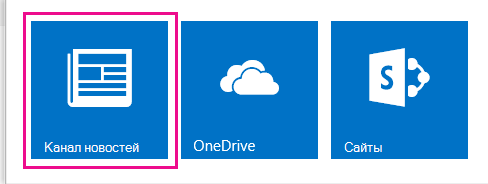
-
На странице каналы новостей щелкните документ или файл, который вас интересует. Файл откроется для просмотра или редактирования, если файл разрешения.
-
откройте библиотеку с файлом, удалив имя файла в конце URL-адреса в браузере, а затем нажав клавишу ВВОД;
Например, если URL-адрес http://Contoso/Planning NA pervyj Kvartal.docx, можно будет удалить запись PLAN NA Pervyj и выбрать получившийся URL-адрес: http://Contoso/Planning документы /.
Примечание: В некоторых URL-адресах это не допускается.
-
Щелкните многоточие (...) рядом с документ или файл, который вы хотите выполните и нажмите кнопку в окне выноски выполните в библиотеке документов.
Выноска показывает предварительный просмотр содержимого и другие сведения, включая кто последнее обновление и когда.
Подписка на общий документ
Если кто-то предоставил вам доступ к документу, вы можете подписаться на него, чтобы легко найти его снова в списке отслеживаемых документов. В большинстве случаев в ситуации, когда кто-то другой решил поделиться с вами документом, вы получаете сообщение электронной почты. В сообщении перейдите по ссылке Подписаться, чтобы начать отслеживать документ.
Также можно подписаться на общий документ, выполнив описанные ниже действия.
-
Откройте библиотеку документов, содержащую нужный файл.
-
Выберите документ.
-
Щелкните многоточие (...) рядом с документом и выберите выполните. Если вы не видите выполните как выбор, нажмите кнопку Дополнительно.
Отмена подписки на документ
Когда вы больше не хотите отслеживать файл и получать уведомления о его обновлениях канала новостей, вы можете прекратить отслеживать его.
-
Выберите пункт OneDrive в верхней части страницы, чтобы перейти в библиотеку OneDrive для работы или учебы.
-
Выберите Отслеживаемые документы или участие в панели быстрого запуска.
-
Выберите команду Прекратить отслеживание под документом, для которого необходимо отменить подписку.